Dzięki cyfrowemu Malen Rüstungen w Photoshop możesz nadać swoim postaciom imponujący i kreatywny charakter. W tym samouczku dowiesz się, jak namalować prostą zbroję, koncentrując się na istotnych aspektach takich jak światło, cienie i refleksje. Zaczynajmy!
Najważniejsze wnioski
- Skutecznie wykorzystaj światło i cienie, aby stworzyć trójwymiarowość.
- Eksperymentuj z różnymi kolorami i odcieniami, aby nadać głębokość swojej zbroi.
- Weź pod uwagę refleksje i światła otoczenia, aby nadać metalowi realistyczny blask.
Instrukcja krok po kroku
1. Narysuj podstawowy kształt zbroi
Najpierw znajdź referencyjne zdjęcie, aby zobaczyć warunki oświetleniowe i refleksje metalu. Ale nie ograniczaj się zbytnio do referencji. Zacznij od ciemnego koloru i narysuj ogólny kształt swojego rękawiczki, która nakłada różne blachy. Upewnij się, że masz odpowiednie krzywizny i ogólny kształt.

2. Udoskonal kształt
Po ustaleniu podstawowego kształtu, dostosuj proporcje i detale swojej zbroi. Lekko zdeformuj podstawową paletę, aby uzyskać odpowiednią strukturę. Upewnij się, że gradienty prowadzą w odpowiednim kierunku i wizualizuj perspektywę. Zmiana przezroczystości może pomóc zobaczyć, czy pozycjonowanie wygląda dobrze.

3. Dodaj światło i cienie
Teraz przyszedł czas na najważniejsze: światło. Wybierz źródło światła. W tym przypadku światło pada z góry. Nie zapomnij, że części bardziej wystawione na bezpośrednie światło powinny być jaśniejsze. Eksperymentuj z jaśniejszymi i ciemniejszymi odcieniami, aby stworzyć iluzję trójwymiarowości.

4. Okulary i dodatkowe cieniowanie
Podczas dodatkowego cieniowania zwróć szczególną uwagę na kluczowe miejsca, takie jak krawędzie, gdzie spotykają się powierzchnie. Tam światło jest mniej odbijane, co tworzy dodatkowe cienie. Ta technika zapewnia bardziej realistyczny wygląd.
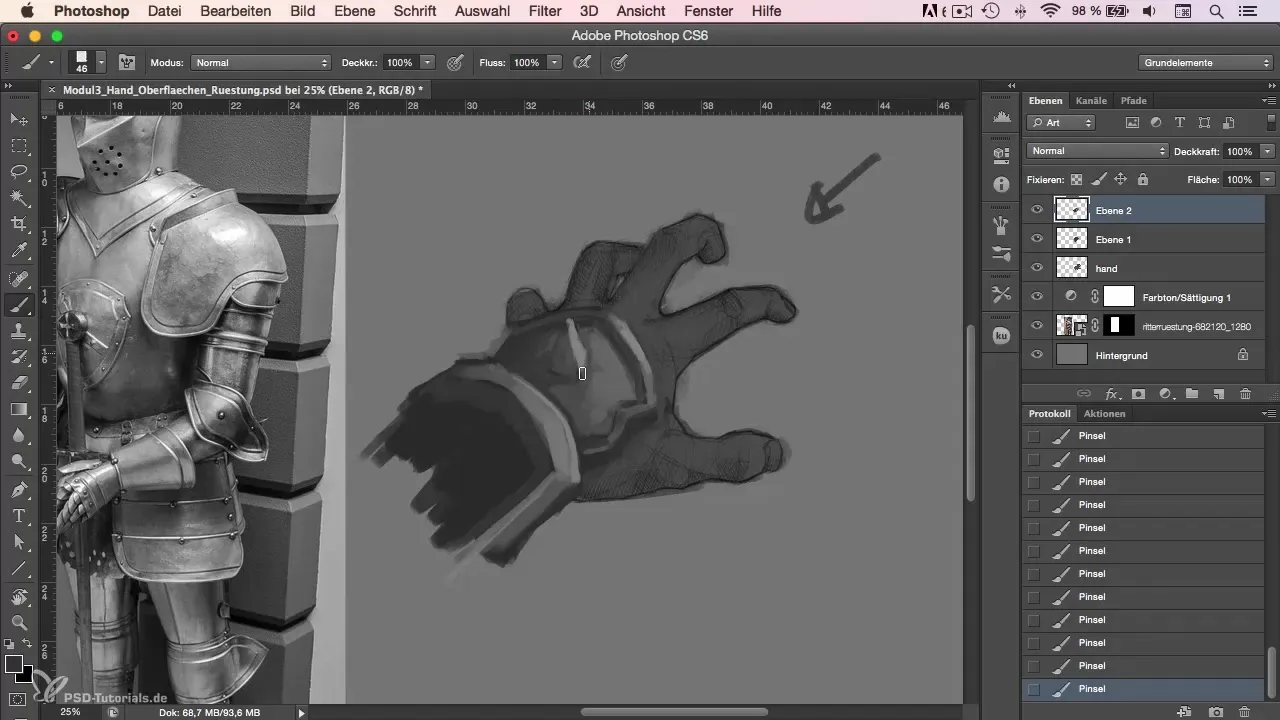
5. Refleksje i światła otoczenia
Jako że to metal, zbroja odbija światło otoczenia. Dodaj akcenty, dodając kolory, które odzwierciedlają niebo lub inne odbijające powierzchnie. Te refleksje nadadzą twojej zbroi bardziej żywą jakość.
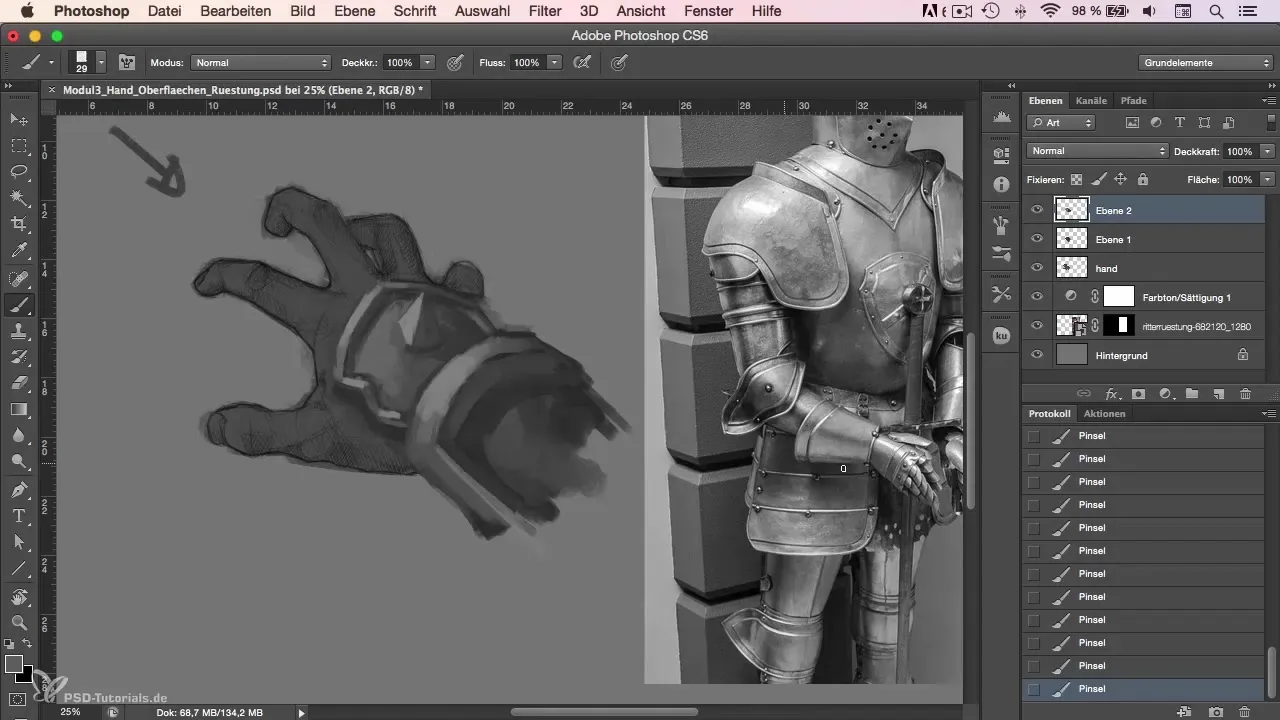
6. Aby zbroja wyglądała realistycznie
Dodaj zarysowania i nierówności, aby imituje autentyczny wygląd metalu. Wyobraź sobie, jak te zadrapania będą wyglądały w świetle i strukturze, które mogą wydawać się jasne i ciemne, nadając materiałowi głębię.

7. Podkreśl szczegóły
Na koniec możesz dodać więcej szczegółów, takich jak ciemniejsze i jaśniejsze cienie, aby uwydatnić niektóre obszary. Wykorzystaj różne wartości kolorów, aby stworzyć podświetlenia i sprawić, że zbroja będzie jeszcze bardziej imponująca.
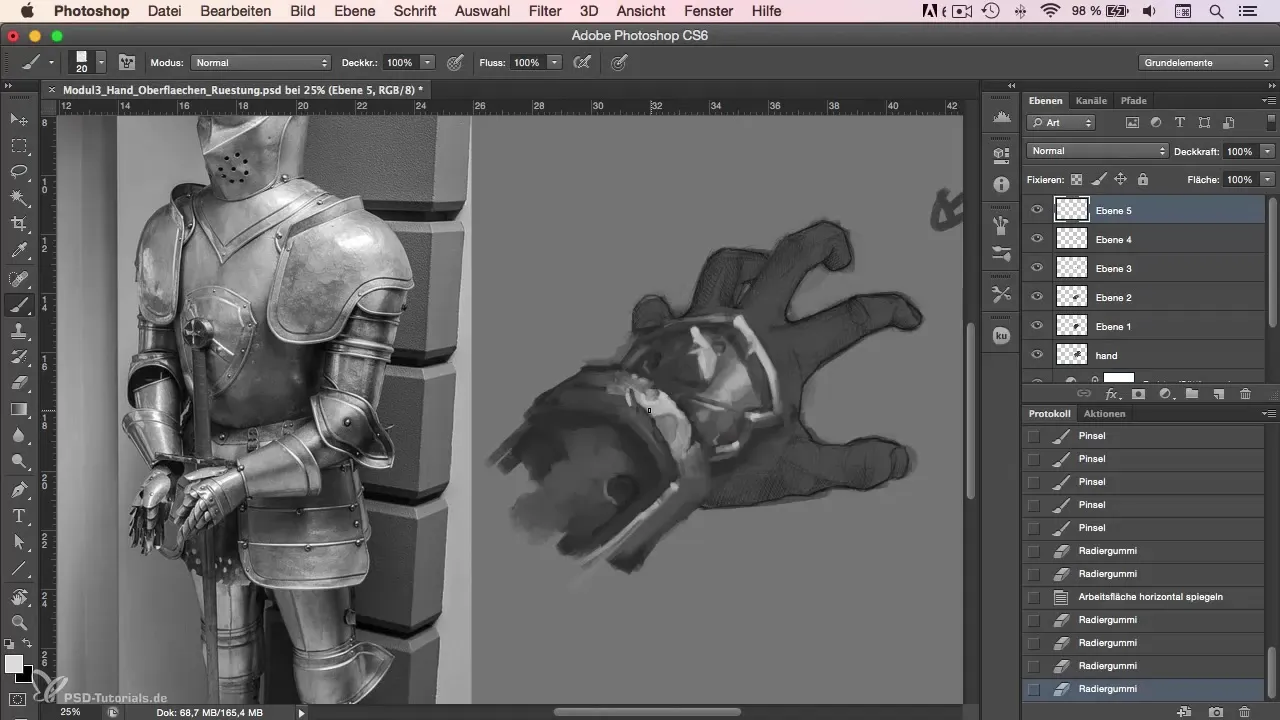
Podsumowanie – Malowanie zbroi w Photoshopie w prosty sposób
Nauczyłeś się, jak namalować imponującą zbroję w Photoshopie, stosując techniki dotyczące światła, cieni i refleksji. Dzięki tym wskazówkom możesz w przyszłości nadać swoim postaciom w sztuce cyfrowej oszałamiające zbroje.
Najczęściej zadawane pytania
Jak znaleźć odpowiednie zdjęcie referencyjne dla mojej zbroi?Poszukaj obrazów, które pokazują interesujące efekty świetlne i refleksyjne, aby zainspirować się.
Jak mogę realistycznie przedstawić światło i cienie w mojej zbroi?Zwróć uwagę na położenie źródła światła i umieść jasne obszary tam, gdzie otrzymują najwięcej oświetlenia, a ciemniejsze odcienie w zacienionych obszarach.
Jakie kolory są najlepsze do uzyskania metalicznych efektów?Eksperymentuj z odcieniami szarości i niebieskimi kolorami, ponieważ metal często odbija światła otoczenia.
Czy mogę stworzyć zbroję bez referencji?Tak, ale referencja pomoże ci lepiej zrozumieć światło i teksturę oraz sprawić, że twoje projekty będą bardziej atrakcyjne.
Jak generować realistyczne refleksje na zbroi?Upewnij się, że uwzględniasz refleksje nieba i innych obiektów w otoczeniu w swoim wyborze kolorów.


